افزودن بخش جدید به صفحه محصول ووکامرس + آموزش ویدیویی
- مقالات آموزشی افزودنیهای ووکامرس افزونه وردپرس
- بروزرسانی شده در

سعی ما در میهن وردپرس بر این است آموزشهای کاربردی ووکامرس را منتشر کنیم تا بتوانید فروشگاه محبوب و کارآمدی برای مشتریان سایت خود ارائه دهید. مدیریت فروشگاه دارای اهمیت زیادی است که عوامل مختلفی در آن دخیل هستند. درواقع شما باید بتوانید فروشگاه خود را به بهترین نحو مدیریت کنید. اما برای بهتر کردن ووکامرس با افزودن بخش جدید به صفحه محصول ووکامرس میتوانید تبهای بیشتری به مشتری نمایش دهید.
ووکامرس دارای قابلیتهای زیادی است و شما میتونید خیلی از امور دلخواه خود را با استفاده از افزونههای فراوانی که بهصورت مکمل هستند و سازگار با ووکامرس هستند انجام دهید. ایجاد تبهای سفارشی نیز یکی از اموری است که ممکن است نیاز داشته باشید که در وبسایت فروشگاهی خود از آنها استفاده کنید. در نظر داشته باشید که این قابلیت نیازی به افزودن کد ندارد و شما میتونید با استفاده از افزونه این کار را انجام دهید.
زمانی که فروشگاه خود را راهاندازی میکنید نیاز دارید تا قابلیتهای متفاوتی را در آن ایجاد کنید تا بتوانید به نیاز کاربران خود پاسخ دهید. کاربران با استفاده از این کارها میتونند تجربه کاربری بهتری را در سایت شما تجربه کنند. ما در میهن وردپرس افزونههای مختلفی را برای شما معرفی کردیم که میتونید از آنها برای بهبود وبسایت خود استفاده کنید. افزونه Custom Product Tabs نیز یکی از این افزونهها است که به ایجاد تبهای سفارشی کمک میکند.
آنچه در این مقاله میخوانید
افزودن بخش جدید به صفحه محصول ووکامرس
افزونه Custom Product Tabs در مخزن وردپرس به ثبت رسیده است. شما میتونید این افزونه را بهصورت رایگان استفاده کنید. با استفاده از این افزونه شما میتونید وقتی یک محصول جدید به فروشگاه خود اضافه میکنید یک گزینه به ویرایشگر سایت شما اضافه میشود که توسط آن میتونید مطلب موردنظر خود را وارد کنید.
همچنین میتوانید تبهای ذخیرهشده ایجاد و در صورت نیاز به چندین محصول اضافه کنید. این تبها بهراحتی اضافه، حذف و مرتب میشوند. ناحیه محتوا تب از ویرایشگر استاندارد وردپرس استفاده میکند و شما میتوانید درون تبها شورت کد، متن و تصویر بهکار ببرید.
در گذشته و قبل از استفاده از این افزونه هنگام افزودن تب جدید یک تب برای تمامی محصولات اضافه میشد و شما نمیتوانستید که تب سفارشی برای هر محصول بهصورت جداگانه داشته باشید. اما توسعهدهندگان وردپرس این افزونه کاربردی را برای انجام این کار طراحی کردهاند تا کاربران بتونند تبهای سفارشیشده خودشان را بسازند.
ما در این آموزش برای درک بهتر شما کاربران عزیز میهن وردپرس ویدئو آموزشی نحوه انجام این کار را قرار دادیم تا بتوانید روش انجام این کار را بهراحتی یاد بگیرید.
آموزش کار با افزونه Custom Product Tabs
اولین کاری که باید انجام دهید این است که این پلاگین Custom Product Tabs را که بهصورت رایگان در مخزن وردپرس قرارگرفته را دانلود کنید. پس از دریافت افزونه باید آن را روی سایت خود نصب و فعال کنید. اگر با نحوه فعالسازی افزونه آشنایی ندارید میتونید آموزش نصب افزونه در وردپرس را مطالعه کنید.
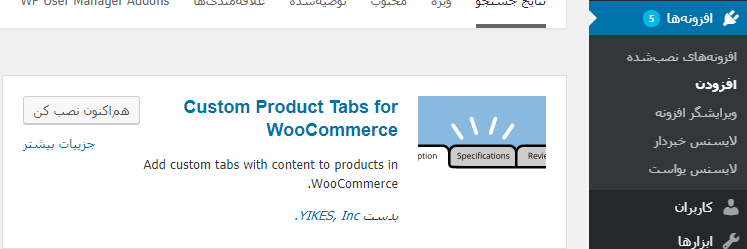
پس از فعالسازی افزونه منو جدیدی به نام Custom Product Tabs به پیشخوان وردپرس اضافه میشود. شما در سربرگ Custom Product Tabs تبهای که ایجاد و ذخیره کردید را مشاهده میکنید. شما باید برای اضافه کردن تب روی Add Tab کلیک کنید و تب را ایجاد و ذخیره و یا در صورت نیاز حذف کنید.
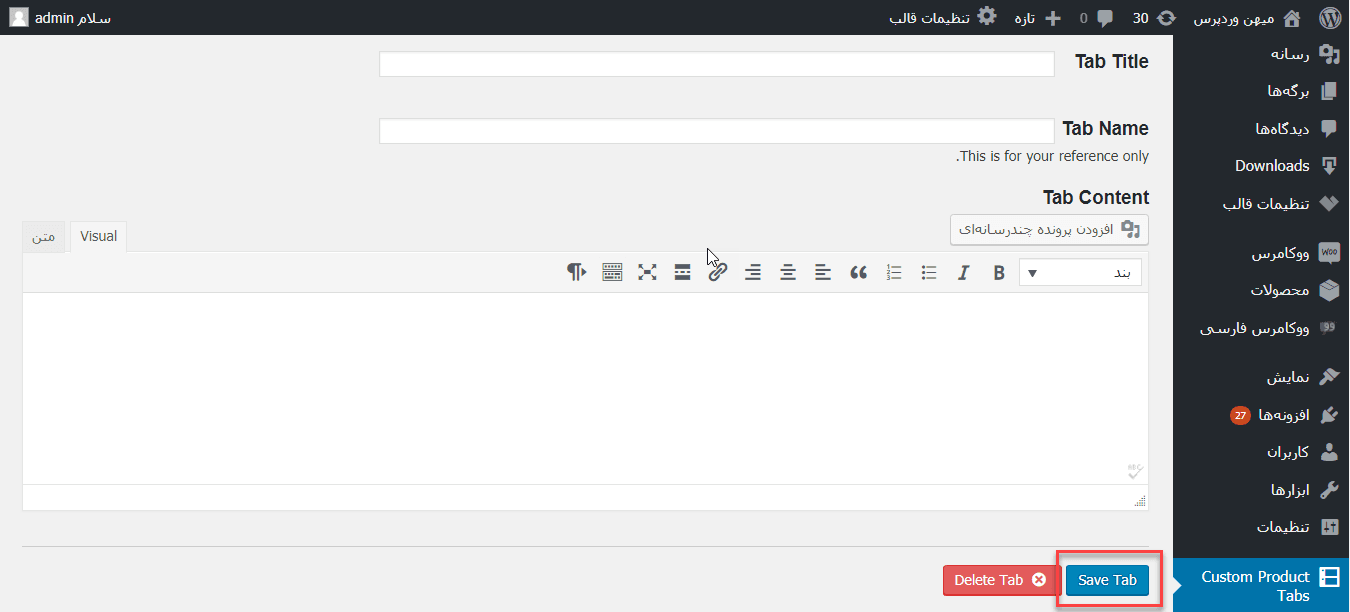
سپس به صفحه محصول موردنظر خود برید و در پایین صفحه در متاباکس اطلاعات محصول روی تب Custom Tabs کلیک کنید. دو گزینه در آنجا وجود دارد.
برای ایجاد تب جدید به محصول خود روی Add a Tabs کلیک کنید. عنوان تب را نوشته و در بخش محتوای تب توضیحات شورت کد یا تصویر را قرار دهید و در پایین روی Save Tab کلیک کنید. اکنون تب شما ایجاد و ذخیرهشده است. همچنین برای اینکه که تبهای ذخیرهشده را به چندین صفحه محصول اضافه کنید میتوانید روی گزینه Add a Saved Tab کلیک و تبها را انتخاب و اضافه کنید.
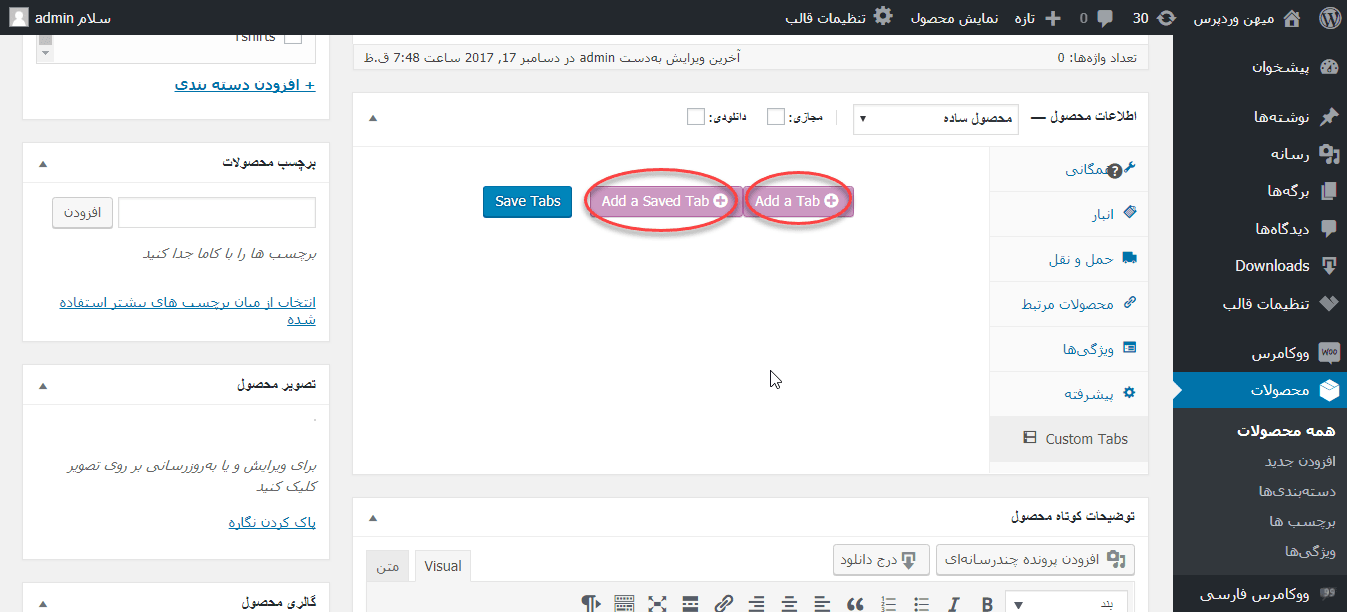
علاوه بر این با کلیک بر روی گزینه Move Tab Order میتوانید به تب ایجادشده بعدی برید. در آخر شما باید روی Save Tabs کلیک کنید و صفحه را بهروزرسانی کنید. بهعلاوه شما میتوانید با کلیک بر روی Override Saved Tab از اضافه شدن تبهای ذخیرهشده دلخواه خود به صفحه محصولات جلوگیری به عمل آورید.
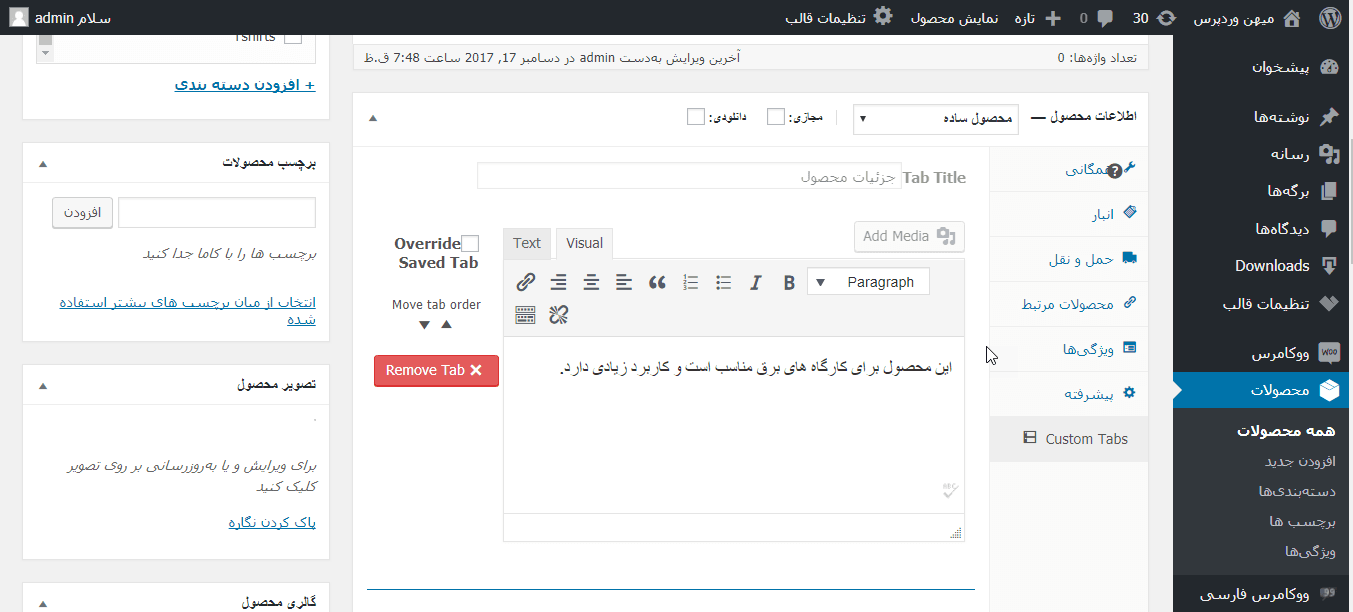
به همین راحتی شما توانستید با استفاده از این آموزش تبهای سفارشی را در وبسایت خود ایجاد کنید و از کارایی آنها در فروشگاه خود لذت ببرید.
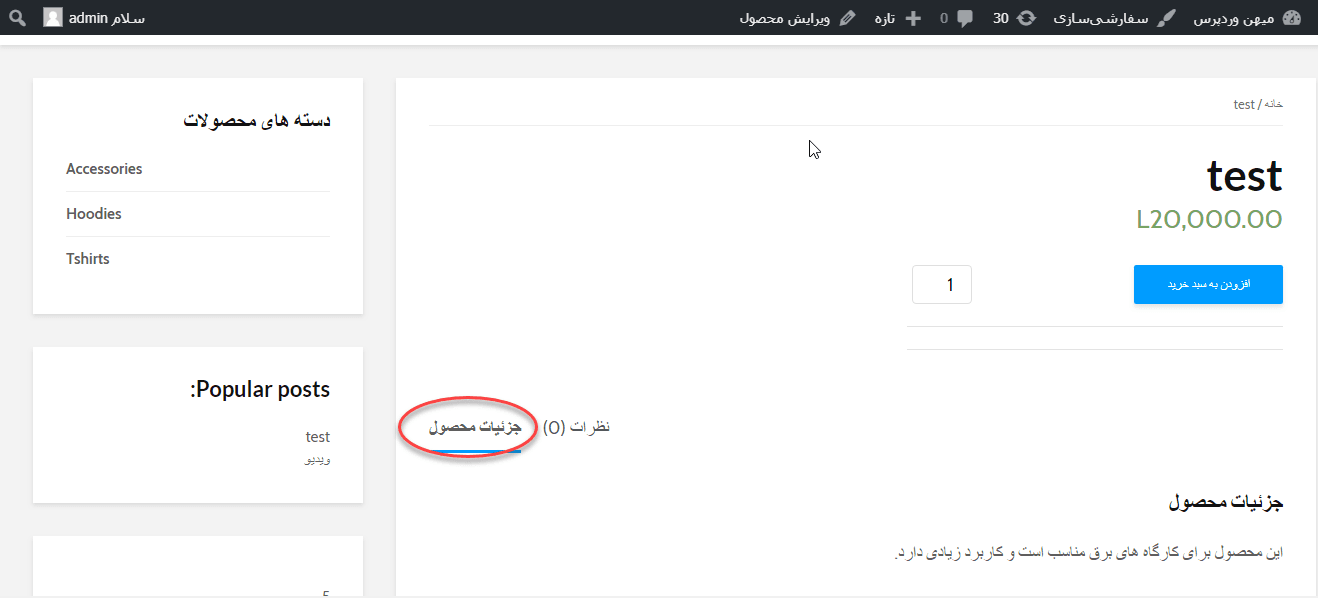
نتیجهگیری
فروشگاهساز ووکامرس ازجمله پلاگینهای مهم و پرکاربرد در وردپرس محسوب میشود که دارای کاربرد زیادی است. پس از روی کار امدن این افزونه توجه کاربران زیادی به سمت آن جذب شده است. شما میتوانید توسط این افزونه یک سایت فروشگاهی حرفهای برای خود راهاندازی کنید و کسبوکار اینترنتی خود را شروع و گسترش دهید.
ممکن است شما در برخی از وبسایتهای فروشگاهی دیده باشید که برای معرفی محصول خودشان قسمت نظرات سایتشون را بهصورت تببندی شده به کاربران خود نمایش میدهدند و با انجام این کار کاربران میتونند راحتتر با ویژگیها و بخشهای مختلف این محصول آشنا شوند. شما هم میتونید این تبها را در بخش محصولات خود اضافه کنید. این کار باعث میشود که کاربر رضایت بیشتری از سایت شما داشته باشد.
برای انجام این کار شما میتونید از افزونههای مختلفی استفاده کنید اما ما پیشنهاد میکنیم از افزونه Custom Product Tabs برای ایجاد تبهای سفارشی در ووکامرس استفاده کنید. با افزونه Custom Product Tabs بهراحتی میتوانید تبهای سفارشی در هر صفحه محصول بهصورت منحصربهفرد در بخش توضیحات محصول نمایش دهید و آنها را مدیریت کنید.
موفق و پیروز باشید. 🙂

سلام وقت بخیر
چطوری میتونم up-sells رو در صفحه ی تک محصول بیارمش بالای توضیحات و نظرات (قالب وودمارت)
سلام وقت بخیر باید کدهای قالب رو ویرایش کنید
سلام و خسته نباشید، چند تا افزونه هستند که برای بروز رسانی ارور میدن، ارورشون هم در مورد نگارش وردپرس هست که بروز هست نمیدونم چرا ارور میدن و نمیشه نصبشون کنم این افزونه ها رو حتی از خود سایت وردپرس، لطفا راهنماییم کنید چیکار باید بکنم؟ منتظر پاسخ شما هستم با تشکر فراوان
درود سپاس ارور رو ارسال بفرمایید
تو این افزونه نمیتونم تو قسمت تب هاش لینک وارد کنم نمیگیره چیکار کنم؟
اگر لینک نمی گیرد یعنی این امکان را ندارد.